Όταν εξάγατε ένα επεξεργασμένο βίντεο σε Adobe Premiere ως μορφή MOV, ενδέχεται να διαπιστώσετε ότι το QuickTime Player δεν μπορεί να ανοίξει το MOV. Η γραμμή μετατροπής γεμίζει σχεδόν σε όλη τη διαδρομή με ένα μήνυμα σφάλματος. Πώς να διορθώσετε το QuickTime δεν θα αναπαράγει αρχεία MOV;
QuickTime Player είναι το πρόγραμμα αναπαραγωγής πολυμέσων της Apple που διανέμεται σε Windows και Mac. Υποστηρίζει μορφές βίντεο MOV, MPEG-4, MPEG-2, MPEG-1, 3GPP, 3GPP2, AVCHD, AVI και DV. Αλλά γιατί το QuickTime Player δεν μπορεί να ανοίξει το MOV; Απλώς μάθετε περισσότερα σχετικά με τους λόγους και την αντιμετώπιση προβλημάτων από το άρθρο.
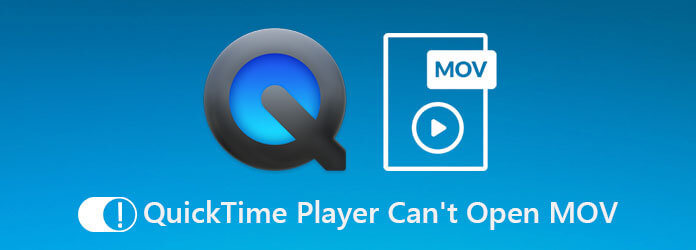
Μέρος 1. 5 λύσεις για τη διόρθωση του QuickTime Player που δεν μπορεί να ανοίξει το MOV
Λύση 1. Ανοίξτε ξανά το QuickTime
Η καταστροφή του συστήματος αρχείων μπορεί να οδηγήσει στο ότι το QuickTime δεν ανοίγει αρχεία βίντεο MOV. Ωστόσο, μπορείτε να διορθώσετε αυτό το ζήτημα και να ενεργοποιήσετε το πρόγραμμα αναπαραγωγής QuickTime να λειτουργήσει ξανά ανοίγοντας ξανά το Media Player.
Σε Mac:
Βήμα 1.Ανοιξε το Εφαρμογές φάκελο και ανοίξτε το Βοηθητικά προγράμματα φάκελο και, στη συνέχεια, εκτελέστε το Παρακολούθηση δραστηριότητας εφαρμογή.
Βήμα 2.Βρες το QuickTime Player επιλογή κάτω από το Όνομα διαδικασίας στήλη και επιλέξτε την. Μετά από αυτό, κάντε κλικ στο Διαδικασία τερματισμού κουμπί, το οποίο βρίσκεται στο επάνω αριστερό μέρος του παραθύρου.
Βήμα 3.Όταν σας ζητηθεί, κάντε κλικ στο Εγκαταλείπω επιλογή ξανά για να το επιβεβαιώσετε. Στη συνέχεια, μπορείτε να επανεκκινήσετε το Mac και να ελέγξετε εάν το πρόγραμμα αναπαραγωγής QuickTime ανοίγει βίντεο MOV.
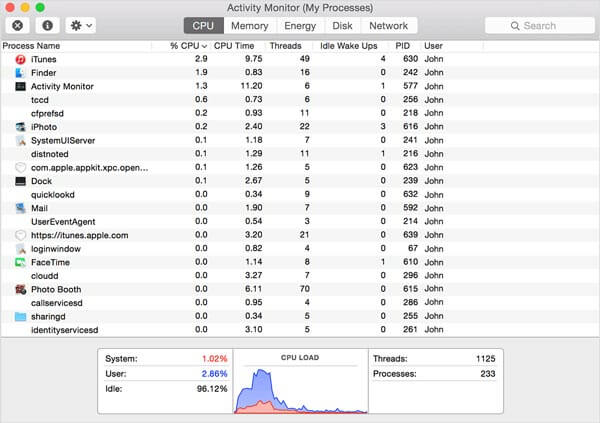
Στα Windows:
Βήμα 1.μεταβείτε στο Αρχή μενού στην κάτω αριστερή γωνία, βρείτε και ανοίξτε το Διαχειριστής εργασιών στα Windows 10.
Βήμα 2.Κάντε κλικ στο Περισσότερες λεπτομέρειες επιλογή στο αναδυόμενο παράθυρο διαλόγου για εμφάνιση όλων των διεργασιών. Επισημάνετε το QuickTime Player και κάντε κλικ στο Τέλος εργασίας κουμπί για έξοδο από το πρόγραμμα αναπαραγωγής βίντεο.
Βήμα 3.Κάντε επανεκκίνηση του υπολογιστή σας και ανοίξτε ξανά ένα MOV στο QuickTime. Αυτή τη φορά θα πρέπει να λειτουργεί ως συνήθως.
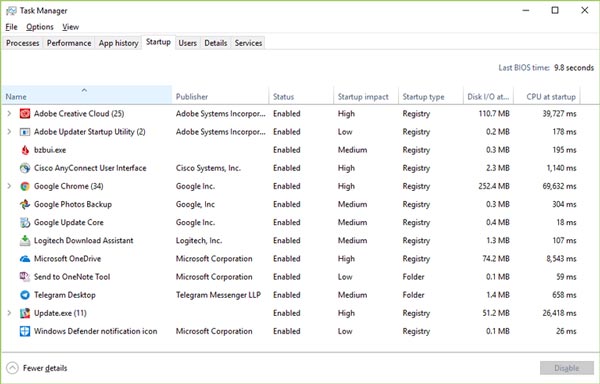
Λύση 2. Ενημερώστε το QuickTime
Εάν χρησιμοποιούσατε μια παλιά συσκευή αναπαραγωγής και το QuickTime δεν παίζει MOV, ήρθε η ώρα να ενημερώσετε το πρόγραμμα. Απλώς έχετε κατά νου ότι η Apple έχει σταματήσει να υποστηρίζει το QuickTime για υπολογιστή. Για χρήστες Mac, ακολουθήστε τα παρακάτω βήματα για να ενημερώσετε τη συσκευή αναπαραγωγής σας.
Βήμα 1.Ανοίξτε το QuickTime Player και μεταβείτε στο Βοήθεια μενού στην επάνω γραμμή μενού του προγράμματος.
Βήμα 2.Επίλεξε το Ενημέρωση υπάρχοντος λογισμικού και ακολουθήστε τις οδηγίες για να εγκαταστήσετε την πιο πρόσφατη έκδοση στον υπολογιστή σας.
Βήμα 3.Μετά από αυτό, μπορείτε να επανεκκινήσετε τον υπολογιστή σας και να εκκινήσετε το πρόγραμμα αναπαραγωγής πολυμέσων για να διορθώσετε ότι το QuickTime Player δεν μπορεί να ανοίξει αρχεία MOV.
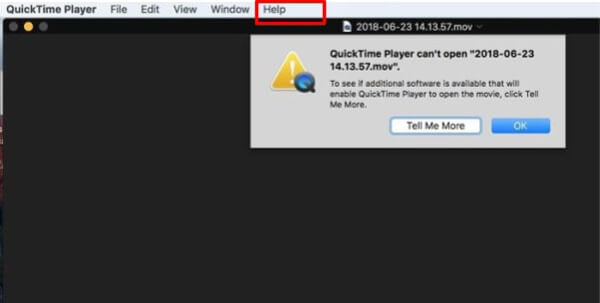
Λύση 3. Αναβάθμιση του macOS μέχρι σήμερα
Το ξεπερασμένο λογισμικό είναι ένας άλλος παράγοντας που κάνει το QuickTime Player να μην παίζει MOV ή άλλα αρχεία βίντεο. Είναι απλό να διορθώσετε το πρόβλημα. Μπορείτε απλώς να ενημερώσετε το macOS σας στην πιο πρόσφατη έκδοση.
Βήμα 1.μεταβείτε στο μήλο μενού, επιλέξτε το Επιλογές συστήματος επιλογή και, στη συνέχεια, κάντε κλικ στο Αναβάθμιση λογισμικού για να ελέγξετε για ενημερώσεις.
Βήμα 2.Εάν υπάρχει διαθέσιμη ενημέρωση, κάντε κλικ στο Ενημέρωση τώρα κουμπί για να το εγκαταστήσετε. Όταν σας ζητηθεί, εισαγάγετε τον κωδικό πρόσβασης διαχειριστή.
Βήμα 3.Όταν ολοκληρωθεί, ο υπολογιστής σας θα απενεργοποιηθεί και θα ενεργοποιηθεί ξανά. Τώρα, το QuickTime μπορεί να ανοίξει κανονικά το MOV.
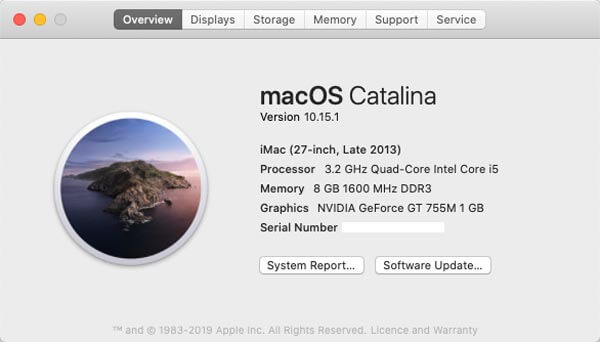
Λύση 4. Χρησιμοποιήστε άλλο πρόγραμμα αναπαραγωγής MOV
Όταν το MOV δεν παίζει στο QuickTime Player, μπορεί να σας ζητηθεί να χρησιμοποιήσετε άλλο MOV player σε Windows και Mac. Το VLC, για παράδειγμα, είναι ένα ευέλικτο πρόγραμμα αναπαραγωγής πολυμέσων που είναι διαθέσιμο τόσο σε Windows όσο και σε Mac OS X. Επιπλέον, ενσωματώνει ένα ευρύ φάσμα κωδικοποιητών. Το πρόγραμμα αναπαραγωγής πολυμέσων ανοιχτού κώδικα σάς επιτρέπει να απολαμβάνετε εύκολα οποιοδήποτε αρχείο βίντεο.
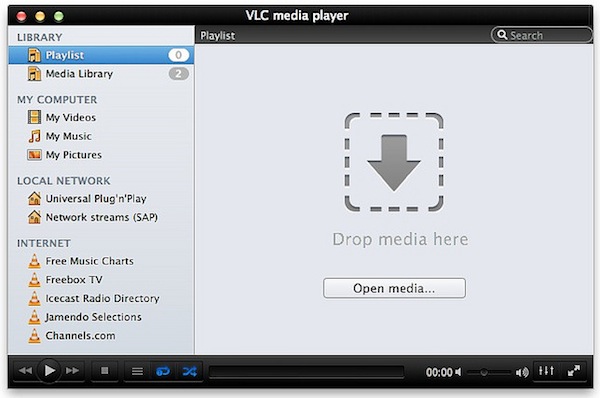
Λύση 5. Ελέγξτε την επέκταση βίντεο
Το QuickTime δεν θα παίξει MOV εάν η επέκταση του αρχείου σας δεν είναι σωστή. Το MOV δεν είναι μόνο το κοντέινερ βίντεο, αλλά και η επέκταση αρχείου των ταινιών QuickTime. Μερικές φορές, μπορεί να αφήσετε μια λανθασμένη επέκταση αρχείου ή να διαγράψετε την τελεία κατά λάθος. Τότε το QuickTime δεν μπορεί να αποκωδικοποιήσει το αρχείο βίντεο. Επομένως, καλύτερα να ελέγξετε την επέκταση αρχείου και να βεβαιωθείτε ότι είναι σωστή.
Μέρος 2ο. Οι απόλυτοι τρόποι για τη διόρθωση του QuickTime δεν θα παίξει MOV
Μέθοδος 1. Μετατροπή MOV για QuickTime στην επιφάνεια εργασίας
Όταν το QuickTime Player δεν μπορεί να ανοίξει το MOV, το πιθανότερο είναι ότι το πρόγραμμα αναπαραγωγής πολυμέσων δεν μπορεί να αποκωδικοποιήσει τους κωδικοποιητές, μπορείτε να μετατρέψετε το MOV σε συμβατές μορφές με Video Converter Ultimate. Σας δίνει επίσης τη δυνατότητα να τροποποιήσετε τον κωδικοποιητή βίντεο/ήχου, να περικόψετε το επιθυμητό τμήμα και να συμπιέσετε το αρχείο βίντεο.

- Μετατρέψτε το MOV με τον επιθυμητό κωδικοποιητή βίντεο/ήχου για το QuickTime.
- Παρέχετε τον ενσωματωμένο κωδικοποιητή βίντεο MPEG4 για απευθείας αναπαραγωγή αρχείων MOV.
- Επεξεργαστείτε το αρχείο MOV, όπως αποκοπή, συγχώνευση, προσθήκη υδατογραφήματος και άλλα.
- Βελτιώστε την ποιότητα του βίντεο με αναβάθμιση ανάλυσης, αφαιρέστε το θόρυβο κ.λπ.
ΔΩΡΕΑΝ Λήψη
Για Windows
Ασφαλής λήψη
ΔΩΡΕΑΝ Λήψη
για macOS
Ασφαλής λήψη
Μέθοδος 2. Πώς να μετατρέψετε MOV για QuickTime Player
Βήμα 1.Εκκινήστε τον μετατροπέα βίντεο τελικά μετά την εγκατάσταση. μεταβείτε στο Μετατροπέας μενού και κάντε κλικ στο Πρόσθεσε αρχεία επιλογή εισαγωγής αρχείων MOV που το QuickTime δεν ανοίγει ή αναπαράγει.

Βήμα 2.Κάντε κλικ στο Μορφή εικονίδιο στον πρώτο τίτλο για την ενεργοποίηση του διαλόγου. μεταβείτε στο βίντεο καρτέλα, επιλέξτε MOVκαι επιλέξτε μια σωστή προεπιλογή. Κάντε κλικ στο Μηχανισμός εικονίδιο και αλλάξτε τον κωδικοποιητή και άλλες επιλογές με βάση το QuickTime.

Βήμα 3.Μετά από αυτό, μπορείτε να ορίσετε τον προορισμό εξόδου στην κάτω αριστερή πλευρά. Κάντε κλικ στο Μετατροπή όλων κουμπί για να ξεκινήσει η μετατροπή MOV. Ενδέχεται να χρειαστούν μερικά λεπτά πριν από την αναπαραγωγή του MOV στο QuickTime.

Μέθοδος 3. Πώς να μετατρέψετε MOV για QuickTime Online
Δωρεάν διαδικτυακός μετατροπέας βίντεο είναι ένας άλλος τρόπος μετατροπής αρχείων MOV για αναπαραγωγή στο QuickTime. Σας δίνει τη δυνατότητα να μετατρέψετε 1080P MOV χωρίς περιορισμούς μεγέθους. Επιπλέον, μπορείτε επίσης να τροποποιήσετε τον κωδικοποιητή βίντεο/ήχου, τον ρυθμό μετάδοσης bit, τον ρυθμό καρέ, το κανάλι και τον ρυθμό δειγματοληψίας για να μετατρέψετε το MOV σε μορφές βίντεο συμβατές με το QuickTime με κλικ.
Μεταβείτε στον διαδικτυακό μετατροπέα βίντεο με το πρόγραμμα περιήγησής σας. Κάντε κλικ στο Εκκινήστε το δωρεάν μετατροπέα κουμπί για εισαγωγή των αρχείων MOV στον διαδικτυακό μετατροπέα που δεν μπορεί να παίξει με το QuickTime Player.

Αφού ανεβάσετε τα αρχεία MOV, μπορείτε να επιλέξετε MP4 ή MOV ως μορφή εξόδου. Κάντε κλικ στο Μηχανισμός εικονίδιο για να τροποποιήσετε τον κωδικοποιητή βίντεο ως MPEG-4 για το QuickTime Player.

Πάτα το Μετατρέπω κουμπί για να ξεκινήσει η μετατροπή αρχείων MOV σε μορφή συμβατή με QuickTime. Μετά από αυτό, μπορείτε να κάνετε λήψη των αρχείων που έχουν μετατραπεί και να τα εισαγάγετε ξανά στο QuickTime Player.

Μέρος 3. Συχνές ερωτήσεις σχετικά με το QuickTime Not Playing MOV
-
1. Είναι δυνατή η επιδιόρθωση αρχείων MOV για το QuickTime Player;
Ναί. Μπορείτε να αντιγράψετε το αρχικό MOV που δεν μπορεί να αναπαραχθεί στο QuickTime Player και να αλλάξετε την επέκταση του αντιγραμμένου MOV ως AVI. Εκκινήστε το πρόγραμμα αναπαραγωγής VLC και κάντε κλικ στο Προτιμήσεις μενού και επιλέξτε το Εισαγωγή ή κωδικοποιητές. Επιλέξτε Πάντα επιδιόρθωση δίπλα στο κατεστραμμένο αρχείο MOV.
-
2. Πώς να ελέγξετε εάν τα αρχεία MOV είναι κατεστραμμένα;
Μπορείτε απλώς να προσθέσετε το αρχείο MOV σε άλλο πρόγραμμα αναπαραγωγής βίντεο, όπως το διαδικτυακό πρόγραμμα αναπαραγωγής βίντεο ή VLC Media Player. Εξακολουθεί να μην λειτουργεί, το αρχείο μπορεί να είναι κατεστραμμένο ή να έχει επηρεαστεί από ιούς. Για να διορθώσετε τα αρχεία MOV δεν θα αναπαράγονται στο QuickTime Player. θα πρέπει να χρησιμοποιήσετε το πρόγραμμα προστασίας από ιούς ή να κάνετε άλλη λήψη.
-
3. Γιατί το αρχείο MOV αναπαράγει ήχο αλλά όχι βίντεο στο QuickTime;
Εάν έχετε ήδη χρησιμοποιήσει τις παραπάνω μεθόδους για να διορθώσετε το MOV δεν μπορεί να παίξει στο QuickTime Player, αλλά το πρόβλημα εξακολουθεί να υπάρχει. Θα πρέπει να προσέξετε ότι ο ακατάλληλος τρόπος μεταφοράς αρχείων MOV μπορεί να βλάψει την ταινία. Απλώς κάντε άλλη λήψη για να μάθετε αν λειτουργεί.
συμπέρασμα
Τι μπορείτε να κάνετε όταν το QuickTime δεν μπορεί να παίξει MOV; Το άρθρο κοινοποιεί 5 λύσεις για την επίλυση αυτού του προβλήματος. Επιπλέον, μπορείτε να δοκιμάσετε το video converter ultimate για να επανακωδικοποιήσει τα αρχεία βίντεο σας. Εάν έχετε οποιαδήποτε απορία σχετικά με αυτό, μπορείτε να μοιραστείτε περισσότερες λεπτομέρειες στο σχόλιο.
Περισσότερα από το Blu-ray Master


